苹果怎么关闭通知声音提示音?设置里找不到入口怎么办?
在iOS和macOS系统中,通知声音提示音虽然能及时提醒用户查看重要信息,但在会议、学习或需要专注的场景下,频繁的提示音可能会造成干扰,苹果设备提供了灵活的通知声音管理功能,用户可根据需求关闭特定应用或全局的通知提示音,同时保留视觉提醒以确保不遗漏重要信息,以下将详细介绍不同系统中关闭通知声音的方法及注意事项。

iOS系统关闭通知声音的方法
在iPhone或iPad上,关闭通知声音主要通过“设置”中的“通知”选项实现,支持全局关闭和单应用关闭两种方式。
全局关闭所有通知声音
若希望彻底关闭所有应用的通知声音,可按以下步骤操作:
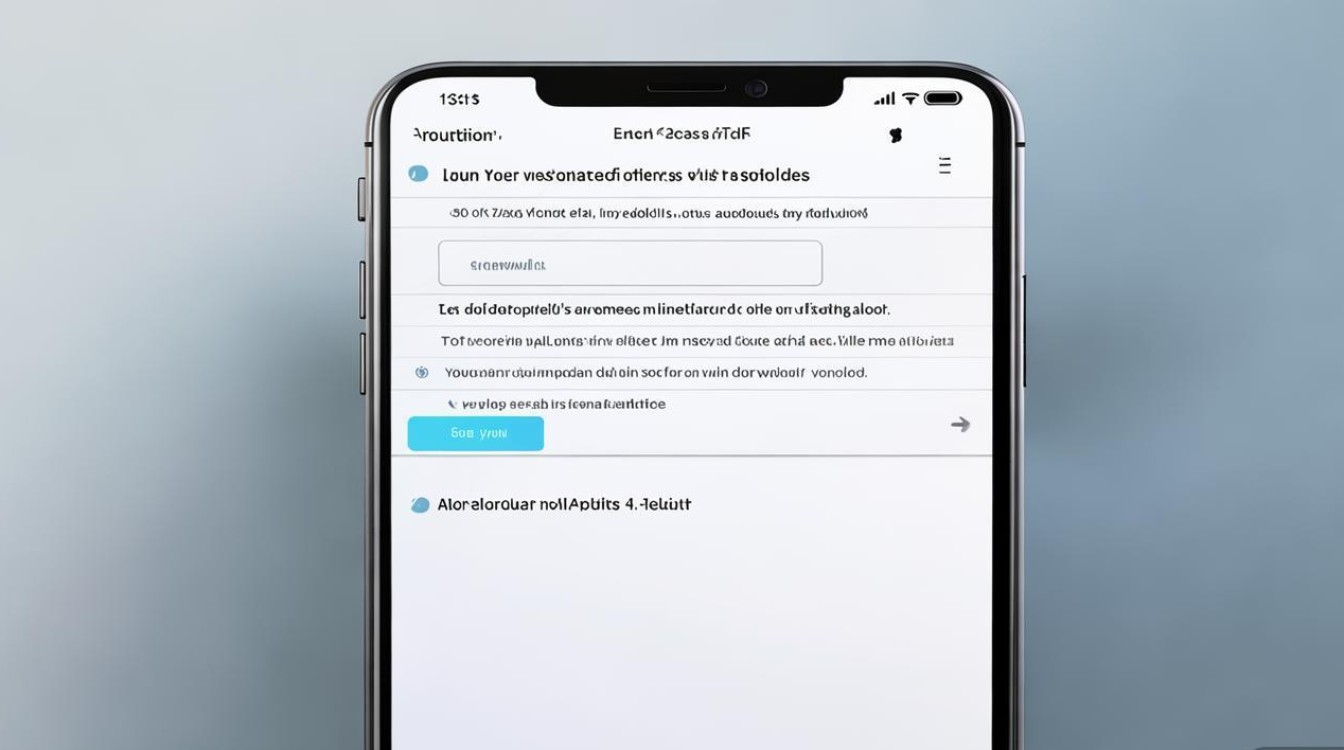
- 打开“设置”应用,滑动至“通知”选项;
- 点击“声音”选项,进入声音设置界面;
- 关闭“声音”开关,此时所有应用的通知将不再播放提示音,但锁屏和通知中心仍会显示通知横幅。
针对特定应用关闭通知声音
多数情况下,用户仅需关闭个别应用的通知声音,操作步骤如下:
- 进入“设置”>“通知”;
- 在应用列表中选择需要调整的应用(如微信、钉钉等);
- 关闭“声音”开关,或点击“提示音”选择“无”;
- 可根据需要保留“横幅”或“通知中心”选项,以确保通知以静默方式显示。
聚焦模式下的声音控制
iOS的“专注模式”(如“工作”“睡眠”)可智能过滤通知声音:
- 进入“设置”>“专注模式”,选择当前启用的模式;
- 在“允许这些通知”中,关闭不希望发出声音的应用;
- 或开启“静音通知”选项,仅在专注时段关闭提示音。
iOS通知声音设置对比
| 设置选项 | 功能说明 |
|---|---|
| 全局“声音”开关 | 关闭后所有应用通知无声音,仅显示视觉提醒 |
| 单应用“声音”开关 | 仅关闭指定应用的通知声音,其他应用正常播放 |
| 提示音选择“无” | 替代开关关闭,适用于需要临时静音的场景 |
| 专注模式静音 | 根据场景自动过滤通知声音,避免被打扰 |
macOS系统关闭通知声音的方法
Mac电脑的通知声音管理功能与iOS类似,但路径略有不同,支持系统级和应用级设置。
系统偏好设置调整
- 打开“系统偏好设置”,选择“通知”;
- 在顶部选择需要设置的应用;
- 取消勾选“播放声音”选项,或点击“提示音”下拉菜单选择“无”;
- 若需全局静音,可在左侧列表底部勾选“静音通知”,但此操作会同时关闭所有声音提醒。
通过通知中心快速调整
- 点击屏幕右上角的通知中心图标;
- 滚动至通知列表底部,点击“所有设置”跳转至系统偏好设置;
- 或直接在通知中心内关闭单个应用的通知声音(部分macOS版本支持)。
使用“勿扰模式”临时静音
macOS的“勿扰模式”可快速关闭所有通知声音:
- 通过控制中心或“系统偏好设置”>“专注模式”开启“勿扰模式”;
- 可设置仅在特定时段启用,或手动开启/关闭;
- 开启后,通知将以横幅形式静默显示,无声音提示。
注意事项与额外技巧
- 保留视觉提醒:关闭声音后,建议确保“横幅”或“通知中心”功能开启,避免遗漏重要信息。
- 重要应用特殊处理:对于电话、短信等关键应用,可单独设置“始终允许通知”,避免误关闭。
- 系统更新影响:iOS或macOS更新后,通知设置可能重置,建议定期检查。
- 第三方应用设置:部分应用(如微信)自带“免打扰”功能,可在应用内直接关闭通知声音,效果与系统设置一致。
通过以上方法,用户可根据不同场景灵活管理苹果设备的通知声音,在保持信息同步的同时减少不必要的干扰,无论是临时静音还是长期关闭,系统均提供了便捷的解决方案,帮助用户打造更专注的使用体验。
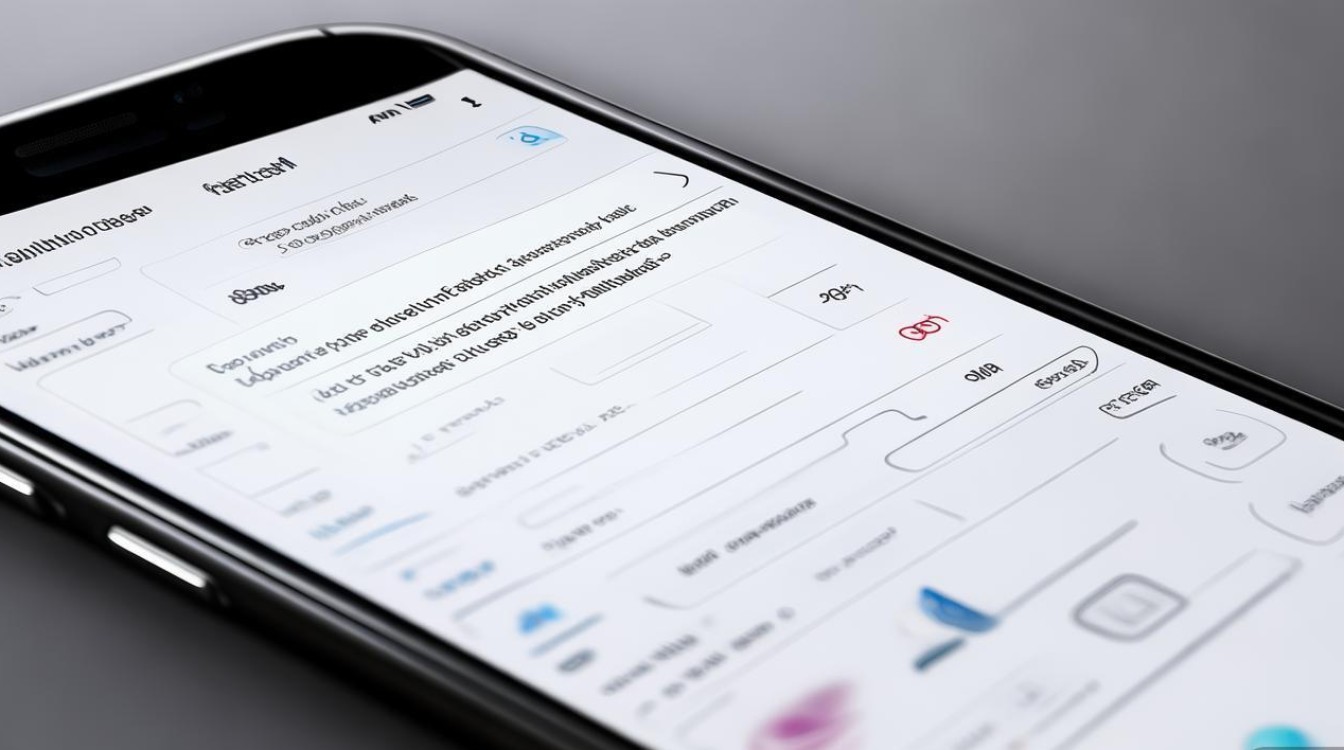
版权声明:本文由环云手机汇 - 聚焦全球新机与行业动态!发布,如需转载请注明出处。




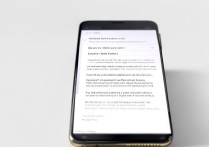
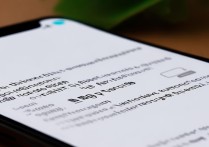






 冀ICP备2021017634号-5
冀ICP备2021017634号-5
 冀公网安备13062802000102号
冀公网安备13062802000102号